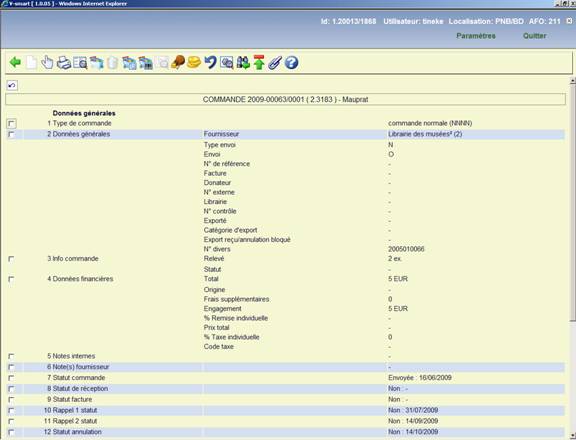
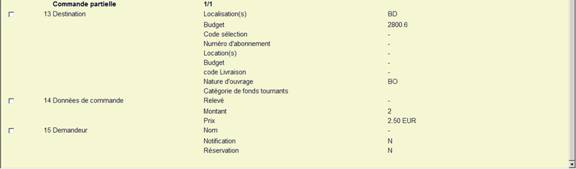
Si la notice que vous affichez actuellement est une notice maître, vous ne pouvez enlever le statut Commande tant que tous les volumes n'ont pas été retirés de la notice maître.
Une notice maître doit déjà être « en commande » (c'est à dire transmise au fournisseur) avant que vous ne puissiez commencer à lui ajouter des volumes.
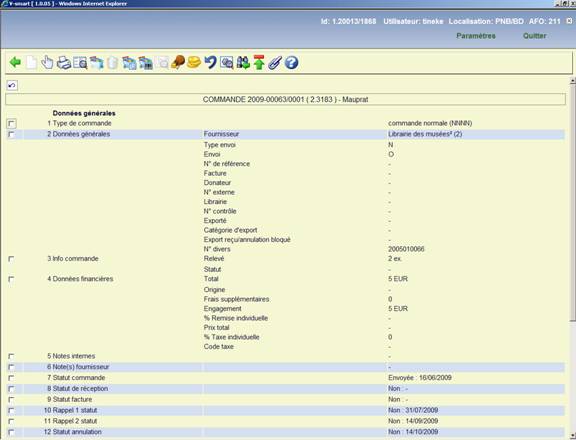
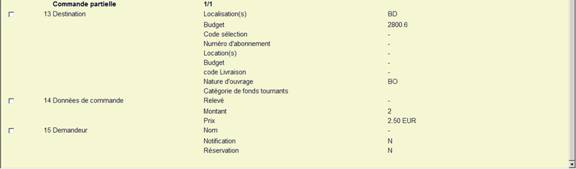
Note
Une notice peut avoir plusieurs de ces statuts, auquel cas ils sont séparés par une virgule :

Après que vous ayez coché l'option Voir notice volume sur l'écran de sélection, un écran récapitulatif s'affichera :
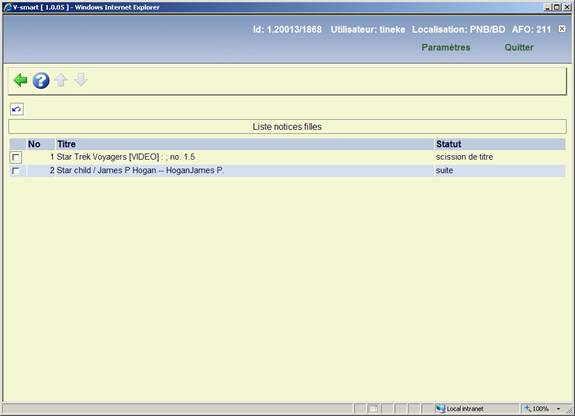
A partir de cet écran vous pouvez sélectionner une commande pour en voir les détails.
Lorsque vous visualisez le résumé de la commande partielle lorsqu'il s'agit d'une relation notice maître/notice volume, le nombre total d'exemplaires reçus / facturés etc. est une partie du nombre total des notices volume. Le statut reçu/facturé sur la commande maître sera toujours « Partiel ».
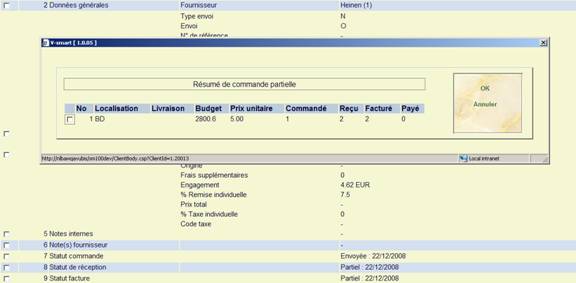
Après avoir coché l'option Créer une notice volume pour changer soit la scission de titre soit la suite monographique sur l'écran de sélection d'une notice maître, un écran de recherche bibliographique s'affichera :

Vous pouvez effectuer une recherche ou cliquer sur le bouton . Dans le dernier cas vous devrez passer par les étapes normales de création d'une notice bibliographique.
Après avoir récupéré une notice existante ou enregistré une nouvelle notice cliquer dans la rubrique Commande(s) et ajouter une nouvelle commande. Cela ne vous mènera PAS à travers les étapes normales pour passer une commande. Au lieu de cela vous arriverez à l'écran général de la commande généré automatiquement. Divers éléments d'information sont par défaut tirés de la notice maître.
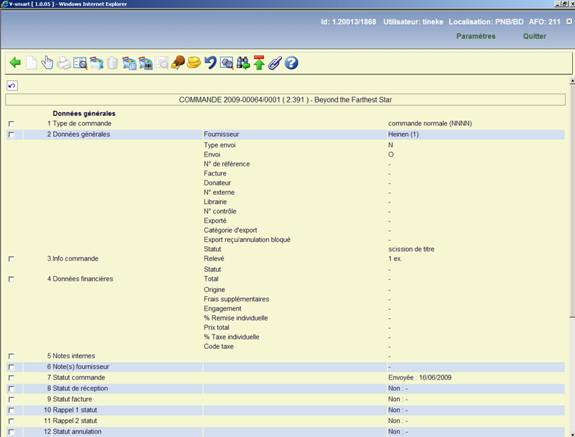

Vous verrez que le statut (dans la partie 2 - Données générales) est maintenant « scission de titre » (ou « suite » selon le cas).

Si vous revenez à la notice maître, le statut dans la partie 2 – Données générales, est maintenant « notice maître avec suite » :
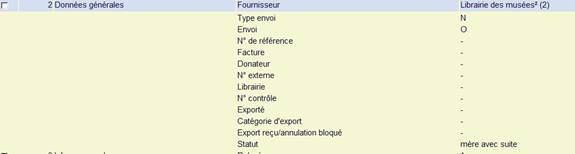
(ou Notice maître avec suite selon le cas).
Après que vous ayez coché l'option Voir notice maître dans l'écran de sélection d'une notice volume, l'écran détails commande de la notice maître s'affichera.
Notes
Si la notice que vous affichez actuellement est une notice de volume, vous ne pouvez annuler le statut Commande, modifier le fournisseur, imprimer la commande, ajouter une nouvelle commande partielle, etc. Vous ne pouvez modifier les dates de réclamation/annulation mais vous pouvez manuellement réclamer les exemplaires à partir de l‘écran de réception.
Les notices volume ne sont pas prises en compte lors de l'impression des commandes à partir de l'AFO 251/252/253.
Les notices volume sont ignorées (les zones dates des première et deuxième réclamations et date d'annulation sont ignorées). Si nécessaire les notices volume peuvent être réclamées manuellement à partir de l'écran réception.
La notice volume doit être supprimée avant la notice maître. Utiliser l'option Supprimer commande notice volume en cours à partir de l'icône Maître/Volume pour supprimer un volume. Notez que vous devez retirer toutes les données de réception et de facturation de la notice volume avant de la supprimer.
Dans l'écran sommaire des commandes, les notices volume sont identifiées par le préfixe (v) avant le numéro de commande :
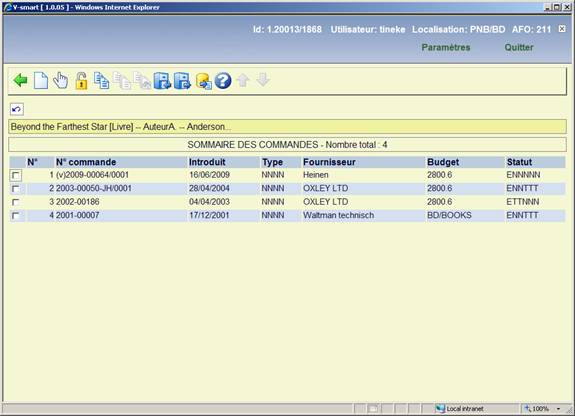
·
Contrôle de document – historique des modifications
|
Version |
Date |
Description des modifications |
Auteur |
|
1.0 |
July 2008 |
Creation |
|
|
2.0 |
December 2008 |
new feature standing orders (parent/child); update for 'specification' field |
|
|
3.0 |
May 2009 |
new option to display the bibliographic record from the order screen; more info on price with 'T'; new option for the input of additional item information during ordering; more info on manual order numbers; more info on deleted order lines |
|